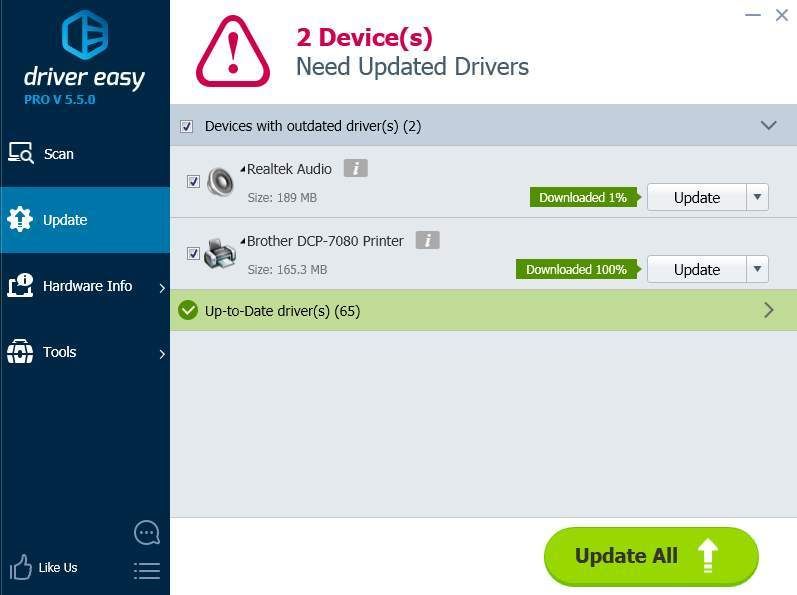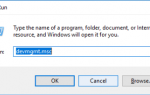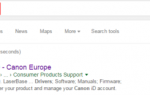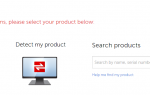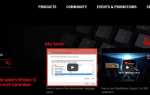Содержание
После обновления системы до Windows 10 с Windows 7, 8 или 8.1, если ваш принтер не работает вообще или печатает неправильно, драйвер принтера, скорее всего, поврежден или несовместим с Windows 10. Вы можете решить проблему переустановив и обновив драйвер принтера.

Microsoft указывает, что Windows 10 удалит некоторые приложения и программное обеспечение, несовместимые с новой операционной системой. Это может произойти с некоторыми драйверами принтера. Некоторые производители принтеров, такие как Canon, Brother, Dell, Epson, обновили драйверы Windows 10 для подавляющего большинства принтеров. Некоторые производители, такие как Panasonic, не обновляли драйверы своевременно, сообщая, что драйверы Windows 10 для их принтеров будут доступны в ближайшем будущем.
Ниже приведены три способа обновления драйверов принтера в Windows 10.
Способ 1: обновить драйвер принтера вручную
Способ 2: использовать Windows Update для новых драйверов
Способ 3: обновить драйвер принтера автоматически
Способ 1: обновить драйвер принтера вручную
Вы можете перейти на веб-сайт производителя вашего принтера, чтобы проверить, поддерживает ли модель вашего принтера Windows 10. Если да, вы можете загрузить и установить драйвер Windows 10 для вашего принтера. Если нет, вы можете загрузить последнюю версию, выпущенную производителем, такую как версия для Windows 8 или Windows 7. Они могут быть совместимы с Windows 10. Загрузку драйвера обычно можно найти в разделе «Поддержка». После загрузки драйвера вы всегда можете дважды щелкнуть файл установщика, чтобы установить драйвер.
Для некоторых принтеров необходимо обновить драйверы вручную, шаг за шагом.
1. Открыть Панель управления.
2. Просмотр по маленьким значкам. Нажмите Диспетчер устройств.
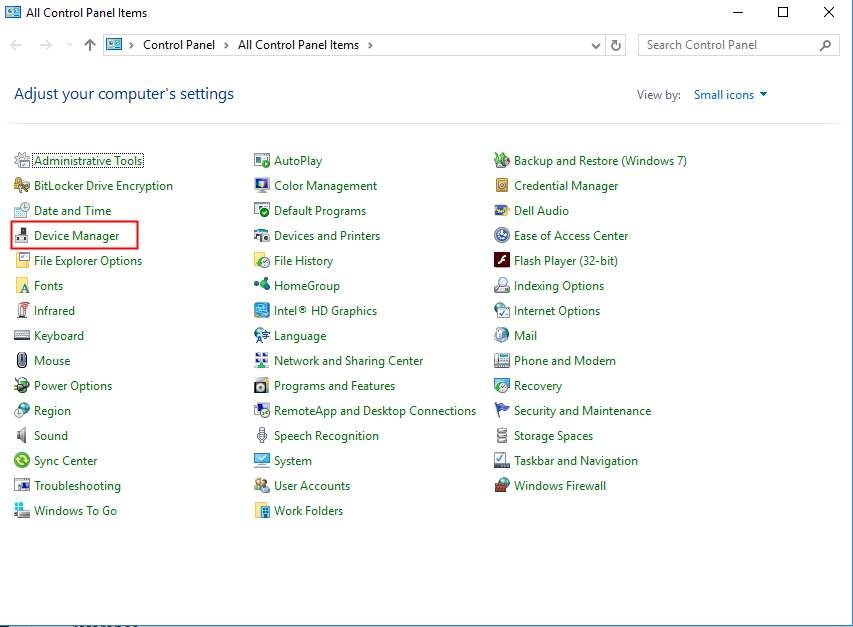
3. В окне диспетчера устройств найдите устройство принтера, для которого вы хотите обновить драйвер. Для проблемного устройства вы можете увидеть желтую отметку рядом с именем устройства.
Следующий снимок экрана — проблемное устройство с желтой меткой для справки.
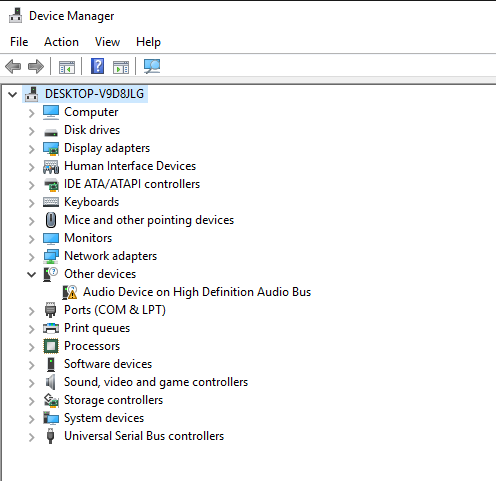
4. Щелкните правой кнопкой мыши на имени устройства и выберите Обновление драйверов …

5. Во всплывающем окне вы увидите два варианта. Рекомендуется выбрать первый вариант Автоматический поиск обновленного программного обеспечения драйвера. Затем следуйте инструкциям по установке драйверов. Если у вас есть файлы драйверов, доступные на вашем компьютере, вы можете выбрать второй вариант Просмотрите мой компьютер для программного обеспечения драйвера.
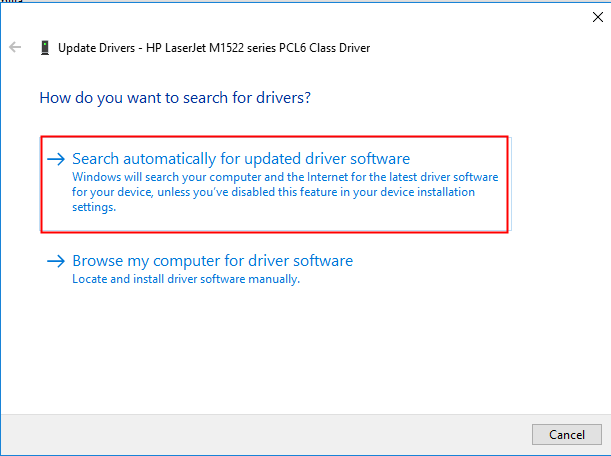
Способ 2: использовать Windows Update для новых драйверов
Ниже описано, как использовать Центр обновления Windows в Windows 10 для обновления драйверов.
1. Нажмите Начало меню и нажмите настройки.
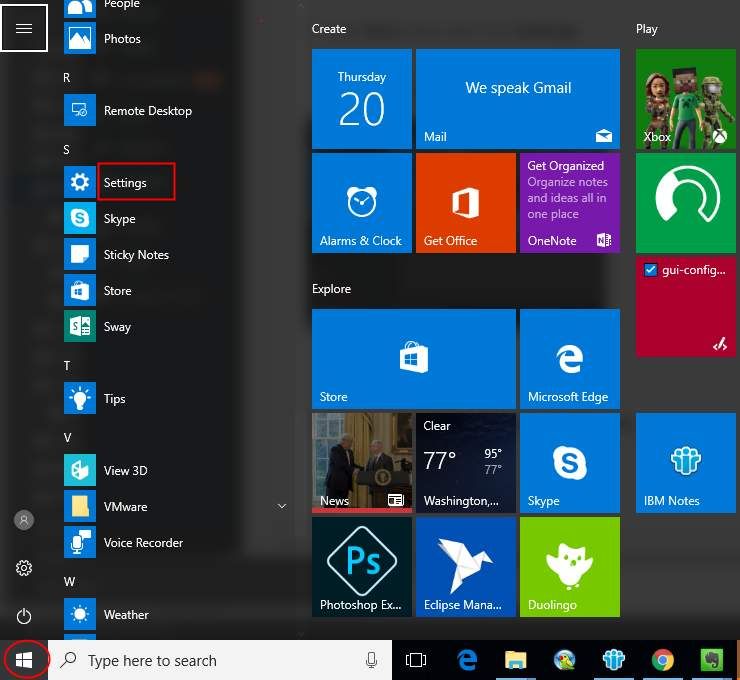
2. В окне настроек нажмите Обновить безопасность.
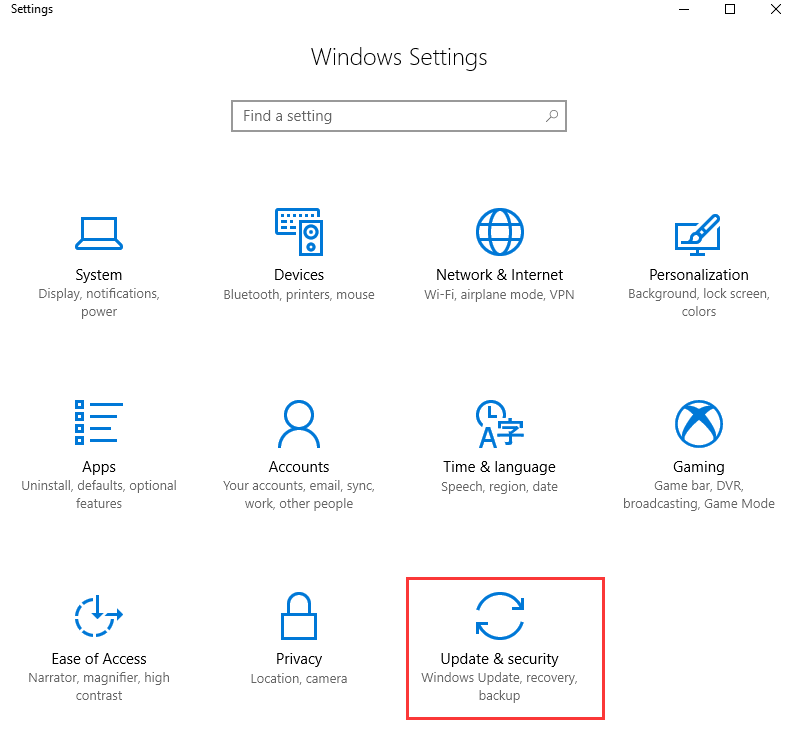
3. В ОБНОВИТЬ БЕЗОПАСНОСТЬ, щелчок Центр обновления Windows в левой панели.
Нажмите Проверьте наличие обновлений, а затем подождите, пока Windows выполнит поиск последних обновлений для вашего компьютера.
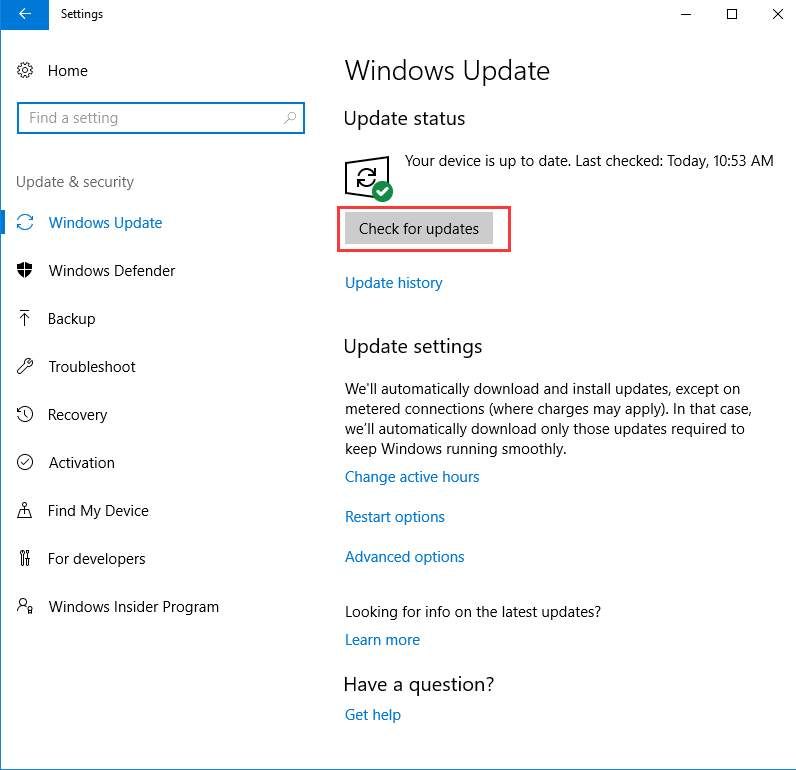
4. Нажмите на ссылку, которая сообщает, что доступны дополнительные обновления. (Если вы не видите эту ссылку, это означает, что Центр обновления Windows не нашел обновлений для вашего компьютера.)
5. Выберите драйвер, который вы хотите установить, нажмите Хорошо, а затем нажмите Установить обновления.
Способ 3: обновить драйвер принтера автоматически
Если у вас нет времени, терпения и навыков работы с компьютером, чтобы обновить драйвер вручную, вы можете сделать это автоматически с Водитель Легко.
Driver Easy автоматически распознает вашу систему и найдет для нее правильные драйверы. Вам не нужно точно знать, на какой системе работает ваш компьютер, вам не нужно рисковать загрузкой и установкой неправильного драйвера, и вам не нужно беспокоиться об ошибках при установке.
Вы можете автоматически обновить драйверы с помощью БЕСПЛАТНОЙ или Профессиональной версии Driver Easy. Но в версии Pro это займет всего 2 клика (и вы получите полную поддержку и 30-дневную гарантию возврата денег):
1) Скачать и установите Driver Easy.
2) Запустите Driver Easy и нажмите Сканировать сейчас кнопка. Driver Easy проверит ваш компьютер и обнаружит проблемы с драйверами.
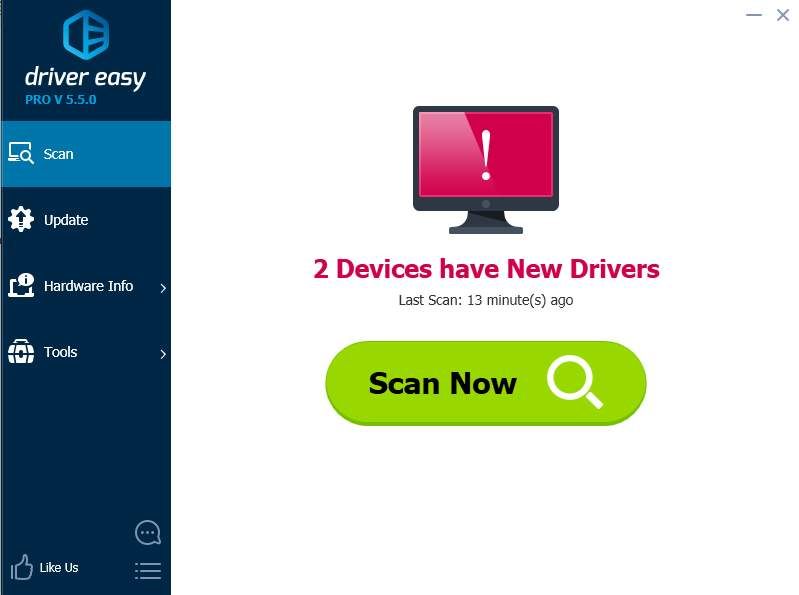
3) Нажмите Обновить Кнопка рядом с драйвером принтера для автоматической загрузки и установки правильной версии этого драйвера (вы можете сделать это с помощью БЕСПЛАТНОЙ версии). Или нажмите Обновить все для автоматической загрузки и установки правильной версии всех драйверов, которые отсутствуют или устарели в вашей системе (для этого требуется версия Pro — вам будет предложено выполнить обновление при нажатии кнопки «Обновить все»).